我們在計算機上安裝Windows8系統或8.1系統後,桌面都沒有IE圖標,如何設置才能把IE圖標恢復到系統桌面呢?其實方法很簡單的,下面小編就為大家介紹Win8/8.1系統安裝後怎麼把IE圖標恢復到桌面的方法,一起來看看吧!

工具/原料
硬件:計算機
操作系統:Windows8
方法/步驟
安裝Windows8系統或8.1系統後恢復桌面IE圖標的方法
方法一:把IE圖標恢復到任務欄
步驟:
左鍵點擊左下角有4個小方塊的圖標;
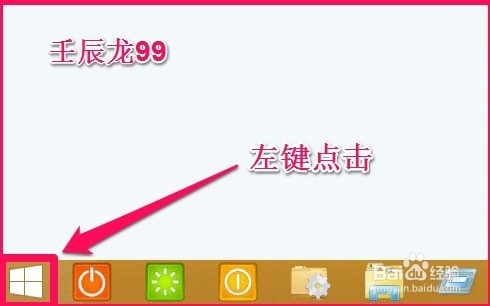
在打開的開始窗口,我們左鍵點擊左下角的帶有小圈的向下箭頭;
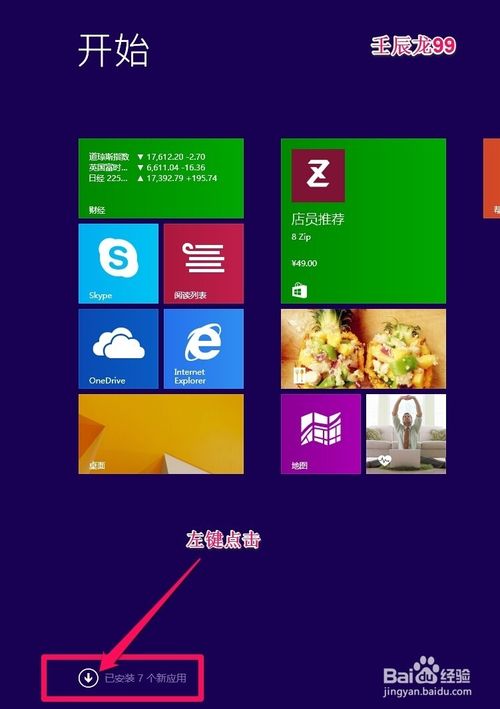
在應用窗口,我們右鍵點擊:Inetrnet Explorer,在右鍵菜單中左鍵點擊:固定到任務欄(K);
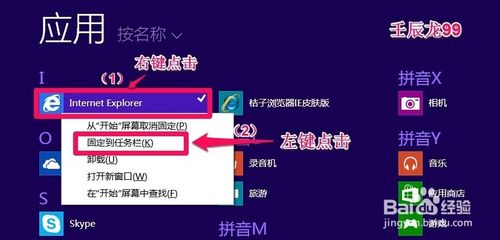
回到桌面,我們可以看到,IE圖標已經顯示在任務欄中。
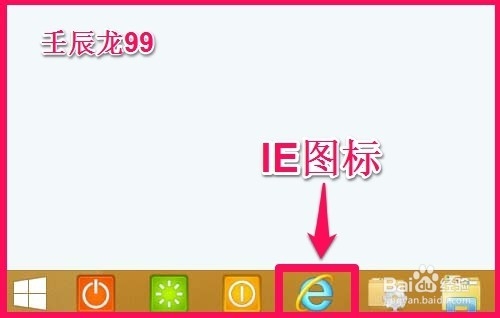
方法二:創建桌面IE圖標快捷方式
步驟:
右鍵點擊桌面空白處,在右鍵菜單中左鍵點擊:新建(W) - 快捷方式(S);
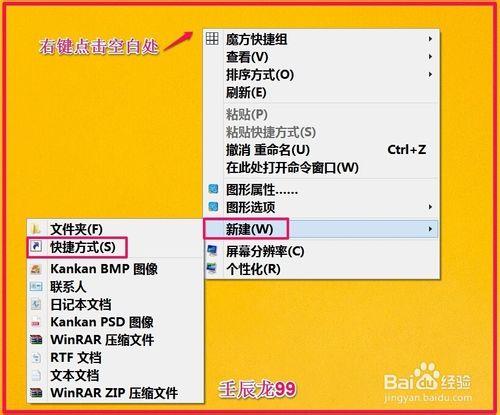
在創建快捷方式窗口,我們點擊:浏覽;
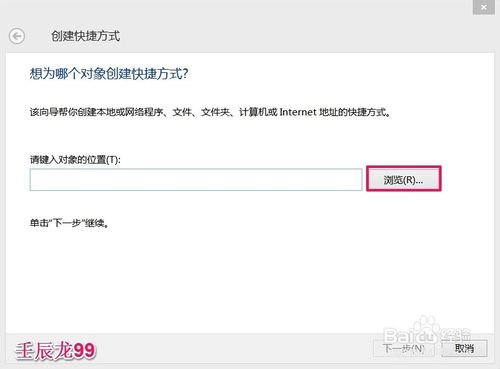
在浏覽文件或文件夾窗口,點擊:這台電腦 - Win8.1(C:) - Program Files - Inetrnet Explorer - iexplore.exe, 再點擊:確定;
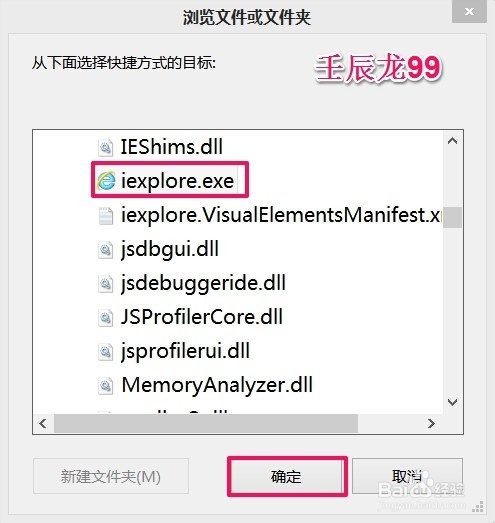
回到創建快捷方式窗口,點擊:下一步;
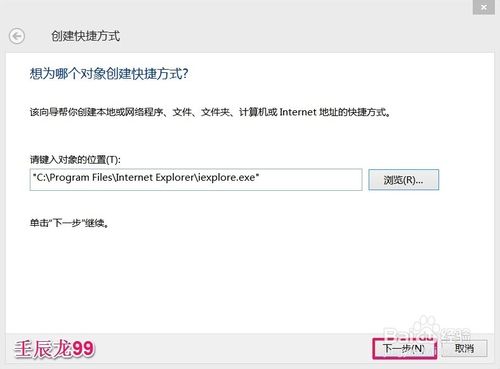
在鍵入快捷方式的名稱欄我們輸入:Inetrnet Explorer,再點擊:完成;
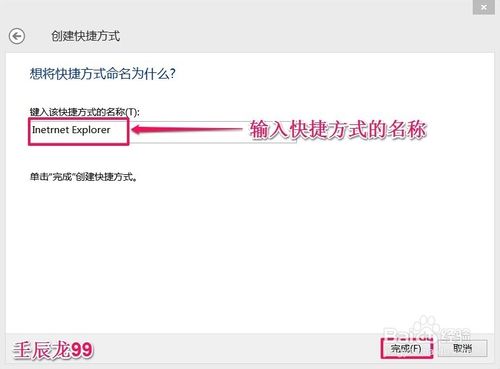
點擊右下角的“顯示桌面”,在桌面可以看到IE圖標。
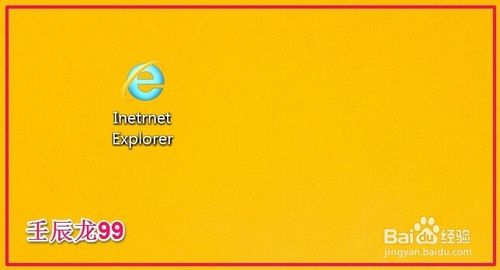
上述即:安裝Windows8系統或8.1系統後恢復桌面IE圖標的方法,供有需要的朋友們參考和使用。
以上就是Win8/8.1系統安裝後怎麼把IE圖標恢復到桌面方法介紹,大家看明白了嗎?希望這篇文章能對大家有所幫助!謝謝閱讀!